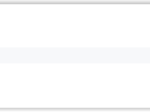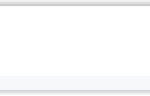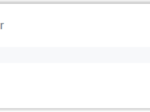- Home
- 開発プラットフォーム
- 2.5.1.1 カスタム設定テンプレートの作成
2.5.1.1 カスタム設定テンプレートの作成
目次
1. はじめに
2. ユーザーガイド
- ▢2.1 アカウントとデータセンター
- ▢2.2 ダッシュボードの概要
- ▢2.3 アプリケーション概要
- ▢2.4 デバイスの概要
- 2.4.1 デバイスの追加
- 2.4.2 デバイスの管理
- 2.4.3 デバイスの設定
- 2.4.4 デバイスのアップグレード
- 2.4.5 デバイスの共有
- 2.4.6 リモートアクセスデバイス
- 2.4.7 デバイスリストの列をカスタマイズする
- ▢2.5 リソース概要
- ▢2.6 タスク センター 概要
- ▢2.7 RPSの概要
3. APIレファレンス
- ▢3. Milesight開発プラットフォームAPIの概要
- 3.1.1 APIリクエスト
- 3.1.2 API インターフェース一覧
- 3.1.3 API 認証
- 3.1.4 デバイス管理
- 3.1.5 RPS管理
- 3.1.6 タスク管理
- 3.2 Webhookイベント通知
4. デバイスレファレンス
5. よくある質問
ビデオチュートリアル
手順
- Milesight 開発プラットフォームにログインします。
- 上部のバーで、Resource をクリックし、My Config タブを選択します。

- Add をクリックします。
- Basic Configuration セクションで、基本情報を設定します。

- Config Template Name フィールドに、このテンプレートを識別するための名前を入力します。
- Select Product Config Template フィールドで、目的の製品を検索して選択します。
- Config Template Version ドロップダウンリストから、設定テンプレートのバージョンを選択します。
- インターネットにアクセス可能なデバイスの場合:
- Generic Configuration タブで、リモート管理および設定のためにデバイスを Milesight プラットフォームに接続するかどうかを決定します。
- デバイスを Milesight 開発プラットフォームに接続する
- デフォルト設定のままにしておきます。
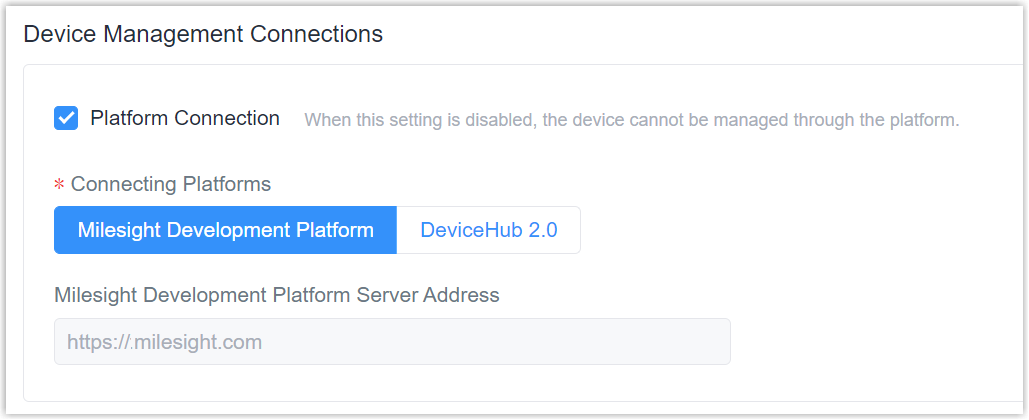
- デバイスを Milesight DeviceHub に接続する
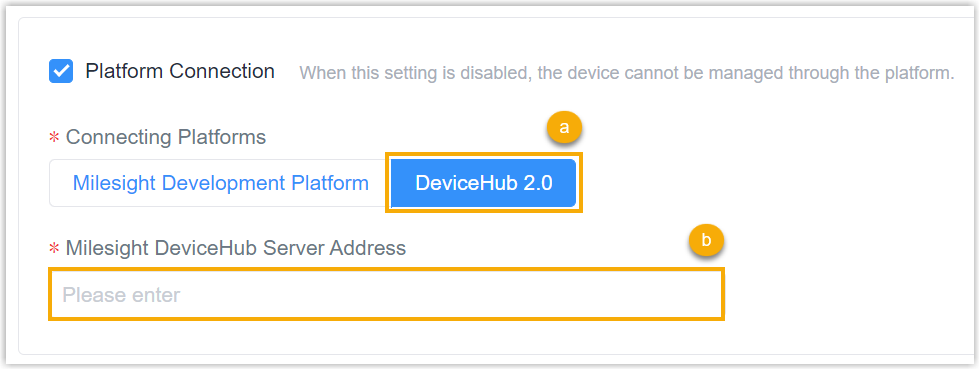
- Connecting Platforms フィールドで、DeviceHub 2.0 を選択します。
- Milesight DeviceHub Server Address フィールドに、Milesight DeviceHub のサーバーアドレスを入力します。
- 基本設定タブで、必要に応じてデバイスの設定を行います。
- Generic Configuration タブで、リモート管理および設定のためにデバイスを Milesight プラットフォームに接続するかどうかを決定します。
- インターネットにアクセスできないデバイス(LoRaWAN® センサーなど)の場合、TSL Configuration タブで、必要に応じてデバイスの設定を行います。
- Save をクリックします。
結果
カスタム設定テンプレートが作成されました。このテンプレートは、デバイスを追加する際にデバイスの設定に使用できます。
- Milesight Development Platform でデバイスを追加する:自動プロビジョニングの設定ファイルとして選択します。
- 設定タスクを作成する:カスタム設定テンプレートをダウンロードし、自動プロビジョニングの本体パラメータとして使用します。
関連記事
ソリューション / IoT サポート
- ▢2.5 リソース概要 2025年6月21日リソースの概要と主な機能について説明します
- 2.5.1.1 カスタム設定テンプレートの作成 2025年6月21日Milesight 開発プラットフォームは、デバイス設定用のデフォルトの Config テンプレートを提供しています。また、ニーズに応じて設定を調整するためのカスタム Config テンプレートを作成することもできます。
- 2.5.1.2 カスタム設定テンプレートの編集と削除 2025年6月21日このトピックでは、カスタム設定テンプレートの編集および削除の方法について説明します。
- 2.5.1.3 カスタム設定テンプレートのダウンロード 2025年6月21日このトピックでは、カスタムプロファイルテンプレートのダウンロード方法について説明します。
- 2.5.1.4 カスタム設定テンプレートのコピー 2025年6月21日共有設定を含む同様のカスタム設定テンプレートを作成する場合は、既存の設定テンプレートをコピーして、必要に応じて詳細を修正することができます。
- 2.5.1.5 コンフィグテンプレートのコンテンツまたはURLをコピーする 2025年6月21日このトピックでは、RPS サービスまたは設定タスクに使用される設定ファイルの JSON 形式のコンテンツまたは URL をコピーする方法について説明します。
- 2.5.2.1 カスタムファームウェアリソースの作成 2025年6月21日Milesight Development Platform は、デバイスの OTA アップグレード用の標準ファームウェアリソースを提供しています。また、カスタムファームウェアリソースを作成して、カスタムファームウェアリソースをアップロードすることもできます。
- 2.5.2.2 カスタムファームウェアリソースの編集または削除 2025年6月21日このトピックでは、カスタムファームウェアリソースを編集または削除する方法について説明します。
- 2.5.3 製品リソース 2025年6月21日Milesight 開発プラットフォームは、さまざまなバージョンのデフォルトの構成テンプレートとファームウェアリソースを備えたサポートされているデバイスを表示する製品リソースリストを提供しています。